QQ大家都不陌生了吧,它是腾讯公司开发的即时通信软件,不管在手机上还是电脑上大家都安装了QQ。如果QQ不显示在任务栏上该怎么办呢?下面,我给大家带来了详细解决方法,赶紧来瞧瞧吧
win10是微软发布的最后一个Windows独立版本,回归了开始菜单,提高了易用性,深受大家喜爱。不过有些刚升级的朋友对于一些小设置不怎么了解。今天,我就给大家介绍一下将QQ显示在任务栏上的方法
1、点击桌面左下角的开始按钮,选择设置

win10电脑图解1
2、点击“系统”
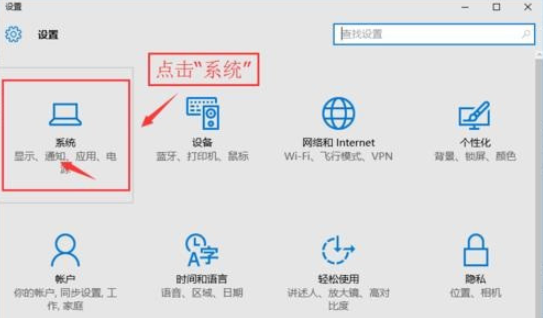
win10电脑图解2
3、点击左侧的“通知和操作,点击“选择在任务栏上显示哪些图标”
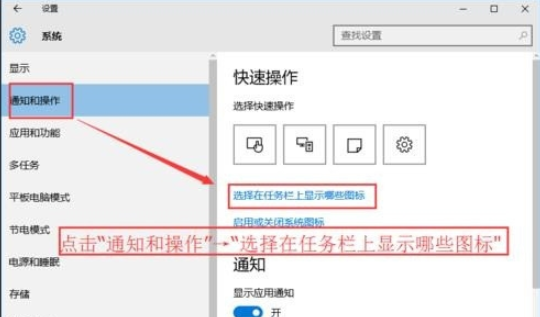
qq电脑图解3
4、这时候我们找到QQ,将关设置为来开就可以啦
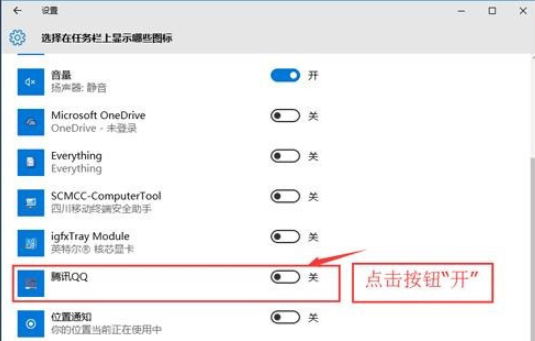
任务栏电脑图解4
5、现在看看任务栏有没有QQ吧

win10电脑图解5
以上就是Win10QQ显示在任务栏的方法了,希望能帮助到你